|
商品管理 <商品移動一覧>
期間と店舗コード範囲を指定することで、指定した期間内の店舗ごとに移動した商品をを閲覧することができます。
特定店舗から移動先(元)店舗ごとに商品がどれだけ移動したかの一覧が表示されます。 また期間内の移出、移入を計算して特定店舗から移出したままの移動中の商品もリストにすることが可能です。
表示した一覧の商品コードからその商品の「 在庫比較」へ。商品名からその商品の「 商品情報詳細」へとリンクが可能です。
| (1)指定期間 | 移動を集計する期間を設定します。 |
| (2)店舗コード | 移動を集計する店舗のコード範囲を指定します。 |
| (3)部門コード | 表示させる商品の部門範囲を指定します。「各種マスタ-部門登録」にて登録されている部門マスタをプルダウンで表示しますのでその中から選択してください。
部門コードの番号がわかっている場合には入力して検索することも可能です。入力したコードがプルダウン内に存在すればその名称を表示します。 ※商品コード先頭3桁
プルダウンに無い部門コードも入力して検索可能です。その際はプルダウンには何も表示されません。 |
| (4)移動店舗範囲 | 「(5)処理内容」が移出の際の移動先店舗、移入の際の移動元店舗範囲を指定します。 |
| (5)処理内容 | 表示させる処理の内容を移出、移入、移動中から選択します。
移出・・・店舗、移動先店舗別に移出のデータを商品ごとに表示します。
移入・・・店舗、移動元店舗別に移入のデータを商品ごとに表示します。
移動中・・・店舗、移動先店舗別に移動中のデータを商品ごと表示します。「(2)店舗コード」で指定した店舗から移出された商品と、その店舗に移入された商品の数を集計して移出が多いものを移動中として表示します。 |
| (6)表示設定 | 「(5)処理内容」にて移動中にチェックした場合のみ選択可能です。
移入が多いデータも表示・・・チェックすると、移動中の移出が多いものだけでなく移入が多いものもマイナスとして表示されます。
商品別表示・・・チェックすると、店舗ごとではなく商品単位に移動中のものを表示します。店舗に関係なく全体でこの商品がいくつ移動中かどうかをチェック可能です。 |
| (7)検索キー | 選択した項目で条件の絞込みが可能になります。選択した項目は結果画面に表示されます。
無し・・・検索キーを指定しません。
JAN・・・商品のJANコードを範囲指定します。
インストア・・・商品のインストアコードを範囲指定します。
バーコード・・・商品のバーコードを範囲指定します。
型番1・・・商品の型番1を部分一致にて指定します。
型番2・・・商品の型番2を部分一致にて指定します。
商品コード・・・商品の商品コードを範囲指定します。
商品名・・・商品の商品名を部分一致にて指定します。
商品名カナ・・・商品の商品名カナを部分一致にて指定します。
仕入先・・・商品の仕入先コードを範囲指定します。
メーカー・・・商品のメーカーコードを範囲指定します。
サブジャンル・・・商品のサブジャンルコードを範囲指定します。
部分一致の項目において、アルファベットの大文字小文字の区別はしていません。たとえば「TenpoVisor」と入力した場合、「TenpoVisor・tenpovisor・TENPOVISOR」などを含む商品すべてを検索することができます。
| | (8)画像表示 | 「する」にチェックした場合、一覧に登録されている画像が表示されます。商品画像に関する詳しい内容は商品画像機能を確認してください。
またドラッグ&ドロップによる画像や商品ページURLの登録は商品画像、商品ページURLドラッグ&ドロップ機能を確認してください。 |
| ※以下は詳細検索です。普段は隠れていますので詳細検索の行をクリックして表示してください。 |
| (9)連番 | 表示させる商品の連番コード範囲を指定します。※商品コード先頭4桁~9桁 |
| (10)枝番 | 表示させる商品の枝番コード範囲を指定します。※商品コード末尾3桁 |
| (11)価格設定日 | 商品の価格設定をした日付を範囲として指定します。 |
| (12)発売日 | 商品の発売日を範囲として指定します。 |
| (13)登録日 | 商品の登録日を範囲として指定します。 |
| (14)表示項目 | チェックした項目を結果画面に表示します。
JAN・・・商品のJANコードを表示します。
インストア・・・商品のインストアコードを表示します。
バーコード・・・商品のバーコードを表示します。
型番1・・・商品の型番1を表示します。
型番2・・・商品の型番2を表示します。
仕入先・・・商品の仕入先名を表示します。
メーカー・・・商品のメーカー名を表示します。
サブジャンル・・・商品のサブジャンル名を表示します。
設定を保存・・・チェックしてから「実行」ボタンを押すと、表示項目のチェックを保持します。 |
| ※(15)~(20)はカテゴリ使用時のみ表示されます。カテゴリに関する詳しい内容はカテゴリ使用までの流れを参照してください。 |
| (15)カテゴリ1 | カテゴリ1のコード範囲を指定します。名称は「各種マスタ-カテゴリ名称」で該当のカテゴリ名称に登録があれば、その名称が表示されます。 |
| (16)カテゴリ2 | カテゴリ2のコード範囲を指定します。名称は「各種マスタ-カテゴリ名称」で該当のカテゴリ名称に登録があれば、その名称が表示されます。 |
| (17)カテゴリ3 | カテゴリ3のコード範囲を指定します。名称は「各種マスタ-カテゴリ名称」で該当のカテゴリ名称に登録があれば、その名称が表示されます。 |
| (18)カテゴリ4 | カテゴリ4のコード範囲を指定します。名称は「各種マスタ-カテゴリ名称」で該当のカテゴリ名称に登録があれば、その名称が表示されます。 |
| (19)カテゴリ5 | カテゴリ5のコード範囲を指定します。名称は「各種マスタ-カテゴリ名称」で該当のカテゴリ名称に登録があれば、その名称が表示されます。 |
| (20)カテゴリ6 | カテゴリ6のコード範囲を指定します。名称は「各種マスタ-カテゴリ名称」で該当のカテゴリ名称に登録があれば、その名称が表示されます。 |
 検索結果画面
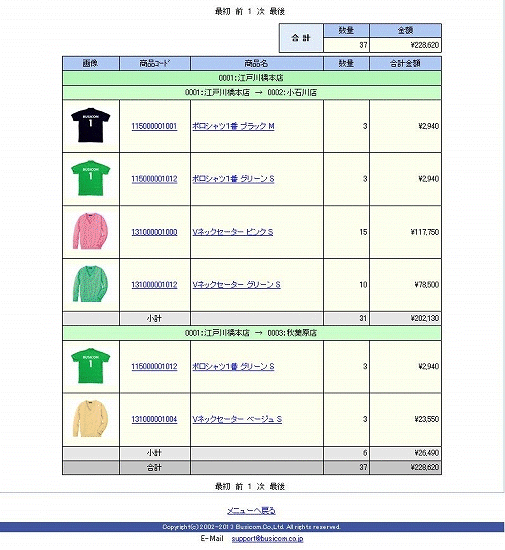
| 項目名 | 内容 |
| 店舗 | 移動処理の元となる店舗コード、店舗名を行の先頭に表示します。「(5)処理内容」が移動中を選択、且つ商品別表示にチェックしている場合は表示しません。 |
| 移動店舗 | 移出、移動中の場合は「移動元店舗→移動先店舗」。移入の場合は「移動先店舗←移動元店舗」として移動店舗を矢印で表示します。「(5)処理内容」が移動中、且つ商品別表示にチェックしている場合は表示しません。 |
| 画像 | 検索条件画面にて画像表示を「する」にチェックした場合、集計した商品の画像が表示されます。また画像をクリックすることにより商品画像登録画面や登録されている画像、登録されている商品ページを別画面にて開きます。 |
| 商品コード | 検索した商品の商品コードが表示されます。商品コードのリンクよりその商品の在庫比較に移動します。 |
| 商品名 | 検索した商品の商品名が表示されます。商品名のリンクよりその商品の商品情報詳細に移動します。 |
| 商品名カナ | 「(7)検索キー」でのチェックにより、検索した商品の商品名カナが表示されます。 |
| JAN | 「(7)検索キー」か「(14)表示項目」でのチェックにより、検索した商品のJANが表示されます。 |
| インストア | 「(7)検索キー」か「(14)表示項目」でのチェックにより、検索した商品のインストアが表示されます。 |
| バーコード | 「(7)検索キー」か「(14)表示項目」でのチェックにより、検索した商品のバーコードが表示されます。 |
| 型番1 | 「(7)検索キー」か「(14)表示項目」でのチェックにより、検索した商品の型番1が表示されます。 |
| 型番2 | 「(7)検索キー」か「(14)表示項目」でのチェックにより、検索した商品の型番2が表示されます。 |
| 仕入先 | 「(7)検索キー」か「(14)表示項目」でのチェックにより、検索した商品の仕入先名が表示されます。 |
| メーカー | 「(7)検索キー」か「(14)表示項目」でのチェックにより、検索した商品のメーカー名が表示されます。 |
| サブジャンル | 「(7)検索キー」か「(14)表示項目」でのチェックにより、検索した商品のサブジャンル名が表示されます。 |
| カテゴリ1 | 「(15)カテゴリ1」にて範囲を指定した場合、カテゴリ1を表示します。 |
| カテゴリ2 | 「(16)カテゴリ2」にて範囲を指定した場合、カテゴリ2を表示します。 |
| カテゴリ3 | 「(17)カテゴリ3」にて範囲を指定した場合、カテゴリ3を表示します。 |
| カテゴリ4 | 「(18)カテゴリ4」にて範囲を指定した場合、カテゴリ4を表示します。 |
| カテゴリ5 | 「(19)カテゴリ5」にて範囲を指定した場合、カテゴリ5を表示します。 |
| カテゴリ6 | 「(20)カテゴリ6」にて範囲を指定した場合、カテゴリ6を表示します。 |
| 数量 | 検索した商品の移動数が表示されます。 |
| 合計金額 | 検索した商品の移動金額が表示されます。 |
| 詳細 | 「(5)処理内容」にて移動中を選択した場合には、商品ごとの移動詳細画面にリンクすることが可能です。 |
| 小計 | 移動店舗ごとに小計行を表示します。 |
| 合計 | 移動処理の元となる店舗ごとに合計行を表示します。 |
移動中の商品
「(5)処理内容」にて移動中を選択した場合には店舗、商品ごとに移動中の数量を表示することが可能です。
移動中の商品とはPOS側で移出処理をしたが、まだ移入処理をされていない商品のことを移動中の商品と呼びます。この画面では移動中のデータを集計する為に
「指定期間内に特定店舗から移出された商品の数量」-「指定期間内に特定店舗に移入された商品の数量」
を集計して移動中を店舗ごと、商品ごとに計算して表示しています。
(例)正常な例
*A店からB店へ100個移出処理・・・この時点で100個移動中
*B店にてA店から100個移入処理・・・この時点で0個になるので移動中はなくなる。→移動中ではないのでリストに表示されない。
(例)移動中の例
*A店からB店へ100個移出処理・・・この時点で100個移動中
*B店にてA店から20個移入処理・・・この時点で100-20で80個になるので80個移動中
(例)移入が多い例
*A店からB店へ100個移出処理・・・この時点で100個移動中
*B店にてA店から120個移入処理・・・この時点で100-120で-20個になるので移動中はなくなる。→移動中ではないのでリストに表示されないが、移入が多いデータも表示にチェックすると表示されます。
移動中のデータから商品ごとの「詳細」リンクをクリックする事により別画面で移動明細画面を表示することが可能です。移動明細は移動中として表示された数量の元となる情報を表示します。
移動明細(詳細)
「商品別表示」にチェックしていない場合に、移動中のデータから商品ごとの「詳細」リンクをクリックすると別画面で移動明細(詳細)を表示することが可能です。
移動中になっている商品の移動処理をした日付、伝票No、移動入か移動出かなどの詳細が新しい順に表示します。どの移動処理がされていなくて移動中なのか原因を確認できます。
| 項目名 | 内容 |
| 画面上部、商品情報部分 |
| 日付 | 前の画面で指定された期間を表示します。 |
| 商品コード | 商品コードを表示します。 |
| 商品名 | 商品の商品名を表示します。 |
| 移出数 | 前の画面で指定された期間内の移出数を表示します。 |
| 移入数 | 前の画面で指定された期間内の移入数を表示します。 |
| 合計金額 | 前の画面で指定された期間内の移出金額から移入金額を引いた値を表示します。 |
| 画面下部、移動リスト部分 |
| 日付 | 移動処理がされた日付を表示します。 |
| 時間 | 移動処理がされた時間を表示します。 |
| 伝票no | 移動処理の伝票noを表示します。 | |
| 処理名称 | 処理が移動出か移動入かを表示します。移動入の場合は行の色が変わります。 | |
| 移動店舗 | 移動処理の移動店舗を表示します。 | |
| 数量 | 移動処理の数量を表示します。 | |
| 合計金額 | 移動処理の金額を表示します。 | |
※「詳細→店舗別表示切替」ボタンより、同一データの移動明細(店舗別)の画面へ切り替わります。
移動明細(店舗別)
「商品別表示」にチェックしている場合に、移動中のデータから商品ごとの「詳細」リンクをクリックすると別画面で移動明細(店舗別)を表示することが可能です。
移動中になっている商品の店舗別ごとの移動中データを表示します。どの店舗からどの店舗への移動処理がされていなくて移動中なのか原因を確認できます。
| 項目名 | 内容 |
| 画面上部、商品情報部分 |
| 日付 | 前の画面で指定された期間を表示します。 |
| 商品コード | 商品コードを表示します。 |
| 商品名 | 商品の商品名を表示します。 |
| 移動中 | 前の画面で指定された期間内で移出数から移入数を引いた値を表示します。 |
| 合計金額 | 前の画面で指定された期間内の移出金額から移入金額を引いた値を表示します。 |
| 画面下部、移動リスト部分 |
| 店舗コード | 移動中データがある店舗の店舗コードを表示します。 |
| 店舗名 | 移動中データがある店舗の店舗名を表示します。 |
| 移動先店舗コード | 移動中データの移動先店舗コードを表示します。 | |
| 移動先店舗名 | 移動中データの移動先店舗名を表示します。 | |
| 移動中 | 前の画面で指定された期間内で店舗別に移出数から移入数を引いた値を表示します。 |
| 合計金額 | 前の画面で指定された期間内で店舗別に移出金額から移入金額を引いた値を表示します。 |
※「店舗別→詳細表示切替」ボタンより、同一データの移動明細(詳細)の画面へ切り替わります。
|